
Fotos können nicht vom iPad gelöscht werden? Hier erfahren Sie, warum und wie

F: Fotos können auf dem iPad nicht gelöscht werden
"Ich kann keine Fotos auf meinem iPad löschen. Ich kann ihnen eine SMS schicken, sie per E-Mail versenden, kopieren .... aber nicht löschen. Es gibt keinen Mülleimer wie das iPhone. Wie löscht man Fotos vom iPad?? Vermisse ich etwas?" -- Aus dem Apple-Forum
Im Allgemeinen sollten die Fotos auf iOS-Geräten löschbar sein, während einige Benutzer möglicherweise bemerkt haben, dass einige andere Bilder auf dem iPad nicht gelöscht werden können. Daher stellen einige Benutzer möglicherweise Fragen wie "Warum kann ich keine Fotos vom iPad löschen? Und wie lösche ich iPad-Fotos, die ich nicht entfernen kann?" In diesem Artikel erfahren Sie, warum einige iPad-Fotos nicht entfernt werden können und wie Sie sie löschen können.
Lösung 1. So entfernen Sie vom iPad gespeicherte Fotos oder Alben
Lösung 2. Anleitung zum Löschen von iPad-Fotos über iTunes
Lösung 3. So löschen Sie iPad-Fotos ohne Einschränkungen
Warum kann ich keine Fotos vom iPad löschen?
Wie Sie wissen, sind die Bilder auf dem iPad in verschiedene Alben unterteilt, einschließlich der Alben, die Sie manuell auf Ihrem iPad erstellt haben, der Alben, die automatisch in iOS / App Store generiert werden, sowie der Alben, die von iTunes oder iCloud synchronisiert werden. Und die Bilder, die Sie löschen können, stammen aus den Alben, die Sie wie Camera Roll erstellt haben, während die Bilder, die aus den anderen Quellen synchronisiert werden, nicht vom iPad entfernt werden können. Es gibt jedoch noch einige Lösungen, um dieses Problem zu beheben.
Sie können die auf Ihrem iPad gespeicherten Bilder, die von Ihrem iPad entfernt werden können, direkt löschen.
Schritt 1. Gehen Sie auf Ihrem iPad zur Fotos-App, wo oben drei Optionen angezeigt werden sollten, nämlich "Fotos", "Alben" und "Orte". Wenn Sie den Fotostream aktiviert haben, sollte es eine weitere Option "Fotostream" geben.
Schritt 2. Um iPad-Bilder zu löschen, tippen Sie bitte auf die Option "Fotos" und dann auf die Option "Bearbeiten" in der oberen rechten Ecke. (Hinweis: Um ein iPad-Album zu löschen, tippen Sie bitte auf "Album" und dann auf "Bearbeiten".)
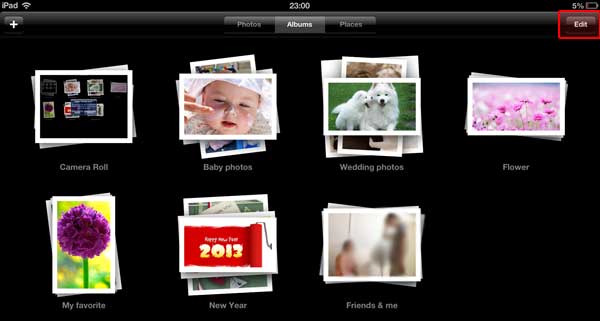
Schritt 3. Auf einem neuen Bildschirm finden Sie möglicherweise drei weitere Optionen in der linken oberen Ecke, nämlich "Teilen", "Kopieren" und "Löschen". Nachdem Sie hier unerwünschte Fotos ausgewählt haben, tippen Sie bitte auf die Option "Löschen", um sie von Ihrem iPad zu entfernen.
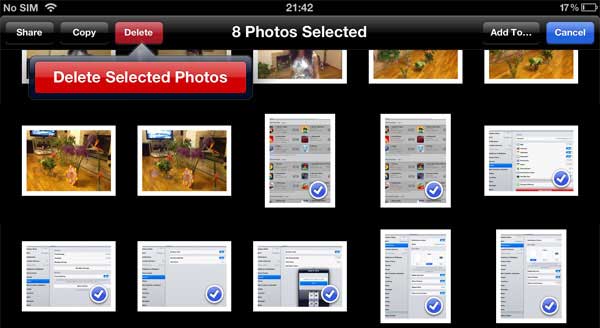
Siehe auch: Entfernen Sie heruntergeladene Bilder, Filme, Songs und Apps auf dem iPhone / iPad
Sie können iTunes verwenden, um die Bilder von Ihrem iPad zu entfernen. Danach können Sie alle Fotos von Ihrem iPad entfernen, einschließlich der Bilder, die Sie nicht vom iPad löschen können. Bitte sichern Sie jedoch Ihr iPhone vor dem Vorgang, falls Daten aufgrund unerwarteter falscher Vorgänge verloren gehen. Im Folgenden finden Sie die Anweisungen, um das Ziel zu erreichen.
Schritt 1. Starten Sie iTunes und schließen Sie Ihr iPad mit einem USB-Kabel an den Computer an. Sobald iTunes Ihr iPad erkannt hat, klicken Sie bitte auf das iPad-Symbol links oben im iTunes-Fenster.
![]()
Schritt 2. Klicken Sie dann auf die Registerkarte "Fotos" im linken Bereich von iTunes und wählen Sie dann das Kontrollkästchen "Fotos synchronisieren" im rechten Bereich aus. Vergewissern Sie sich dann, dass Sie kein Album aus "Fotos kopieren von:" auswählen.
Schritt 3. Wechseln Sie dann zum nächsten Abschnitt, aktivieren Sie "Ausgewählte Ordner" und klicken Sie dann unten auf die Schaltfläche "Übernehmen". So können die Fotos Ihres iPads gelöscht werden, wenn der Synchronisierungsvorgang abgeschlossen ist.

Da Sie kein Foto für die Synchronisierung mit iTunes auswählen, synchronisiert iTunes keine Bilder mit Ihrem iPad, dh die Bilder Ihres iPads wurden über iTunes entfernt.
Siehe auch:
So löschen Sie Fotos aus iCloud
iPhone Manager: Wie verwalte ich das iPhone ohne iTunes?
Sie können immer noch einige Fotos von Ihrem iPad löschen? Möglicherweise benötigen Sie ein professionelles Drittanbieter-Tool - iPad Photo Eraser , um Fotos für immer vom iPad zu löschen. Mit diesem iPad Photo Eraser können Sie alle Bilder, die Sie nicht möchten, frei von Ihrem iPad / iPhone / iPod löschen, einschließlich der Bilder aus Camera Roll und den anderen Quellen.
Wichtig ist, dass Sie die unerwünschten Bilder vor dem Löschen in der Vorschau anzeigen und von Ihrem Gerät auswählen können, anstatt alle iPad-Fotos zu löschen. Und Sie müssen sich keine Sorgen um die Kompatibilität dieses Programms machen, es kann gut mit allen Generationen von iOS-Geräten funktionieren, einschließlich iPhone 14 Pro / 14 / SE / 13 Pro / 13 / 12 Pro / 12 / 11 Pro / 11 / X / XS / XR / 8 / 7 / 6, iPad Pro, iPad Air, iPad 9, iPad mini, iPod touch usw.
Nachfolgend finden Sie die kostenlose Testversion des Programms in der Mac- und Windows-Version, bitte laden Sie sie auf Ihren Computer herunter und beginnen Sie mit der Verwaltung Ihrer iPad-Fotos.
So löschen Sie Fotos uneingeschränkt vom iPad:
Schritt 1. Führen Sie nach der Installation das iPad Photo Eraser-Programm auf Ihrem Computer aus und verbinden Sie Ihr iPad mit einem USB-Kabel mit dem Computer.

Schritt 2. Wählen Sie dann den Modus "Private Daten löschen", um Fotos vom iPad zu löschen. Dann beginnt dieses Programm, alle Ihre privaten Daten auf Ihrem Gerät zu scannen, einschließlich Fotos, Nachrichten, Anrufliste usw.

Schritt 3. Klicken Sie dann auf der linken Seite auf die Registerkarte "Fotos", um alle Fotos von Ihrem iPad zu laden. Dann können Sie die unerwünschten synchronisierten Fotos während der Vorschau auswählen. Klicken Sie nach der Auswahl einfach auf die Schaltfläche "Jetzt löschen" und geben Sie dann "Löschen" in das Popup-Fenster ein, um mit dem Löschen von Fotos auf Ihrem iPad zu beginnen.

Das Löschen von Fotos von Ihrem iPad kann manchmal verwirrend sein, aber es gibt Lösungen. Die Unfähigkeit, bestimmte Fotos zu löschen, liegt häufig an der Art und Weise, wie Alben auf dem Gerät organisiert sind. Es gibt jedoch drei effektive Lösungen, um dieses Problem zu lösen. Laden Sie Coolmuster iOS Eraser herunter, Sie können alle Fotos mit 1 Klick von Ihrem iPad löschen.
Verwandte Artikel:
So löschen Sie alles von Android-Handys
Wie entferne ich synchronisierte Bilder vom iPhone?
[Gelöst] So übertragen Sie iPhone-Fotos auf die SD-Karte
So löschen Sie Wiedergabelisten auf dem iPhone schnell auf 3 einfache Arten
So synchronisieren Sie Fotos von iCloud mit Android auf 3 flexible Arten

 Handy-Radiergummi & Reiniger
Handy-Radiergummi & Reiniger
 Fotos können nicht vom iPad gelöscht werden? Hier erfahren Sie, warum und wie
Fotos können nicht vom iPad gelöscht werden? Hier erfahren Sie, warum und wie





